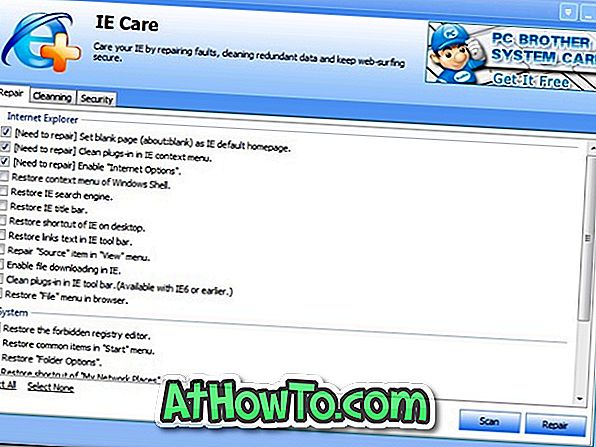Khi bạn thực hiện cài đặt sạch Windows 10 hoặc tạo tài khoản người dùng mới, biểu tượng Thùng rác sẽ xuất hiện trên màn hình theo mặc định.
Không phải tất cả người dùng đều sử dụng Thùng rác vì nhiều người thích sử dụng phím nóng Shift + Del để xóa vĩnh viễn các tệp thay vì di chuyển chúng vào Thùng rác. Điều đó nói rằng, có nhiều người dùng thường sử dụng Thùng rác để khôi phục các tệp đã bị xóa và nên xóa các tệp vào Thùng rác vì việc khôi phục các tệp bị xóa vĩnh viễn không thể thực hiện được nếu không có sự trợ giúp của các công cụ bên thứ ba.
Người dùng thường phàn nàn về biểu tượng Thùng rác bị thiếu từ máy tính để bàn Windows 10. Biểu tượng Thùng rác không thể dễ dàng bị xóa, không giống như các biểu tượng và tệp khác. Nhưng nếu biểu tượng Thùng rác không xuất hiện trên màn hình nền, bạn có thể khôi phục biểu tượng một cách dễ dàng.
Thêm hoặc khôi phục biểu tượng Thùng rác
Không giống như các phiên bản Windows trước, việc thêm hoặc xóa biểu tượng Thùng rác khỏi máy tính để bàn không đơn giản lắm trong Windows 10 nhờ vào việc bỏ qua cửa sổ Cá nhân hóa cổ điển. Người dùng cần thực hiện thêm một vài bước nữa để thêm Thùng rác vào máy tính để bàn hoặc xóa hoàn toàn khỏi máy tính để bàn.
Cho dù bạn đã xóa biểu tượng Thùng rác khỏi máy tính để bàn hay nó không xuất hiện trên máy tính để bàn vì bất kỳ lý do nào khác, chỉ cần thực hiện theo các hướng dẫn bên dưới để thêm hoặc khôi phục biểu tượng Thùng rác vào máy tính để bàn trong Windows 10.
Thêm hoặc khôi phục biểu tượng Thùng rác cho máy tính để bàn Windows 10
Bước 1: Nhấp chuột phải vào màn hình, nhấp vào Cá nhân hóa . Điều này sẽ mở phần Cá nhân hóa của ứng dụng Cài đặt.
Bước 2: Nhấp vào Chủ đề . Trong Cài đặt liên quan, nhấp vào liên kết Cài đặt biểu tượng máy tính để mở cùng.
Bước 3: Tại đây trong phần Biểu tượng máy tính để bàn, kiểm tra tùy chọn có nhãn Thùng rác . Nhấp vào nút Áp dụng để thêm Thùng rác vào máy tính để bàn Windows 10 của bạn.
Như bạn có thể thấy hình trên, ở đây bạn cũng có thể thay đổi biểu tượng mặc định của Thùng rác, PC, Mạng và thư mục hồ sơ này.
Để thay đổi biểu tượng, chọn biểu tượng, nhấp vào Thay đổi nút biểu tượng, duyệt đến tệp biểu tượng (phải ở định dạng .ico) và sau đó chọn tương tự. Tham khảo cách thay đổi biểu tượng mặc định của Thùng rác trong hướng dẫn Windows 10 để biết hướng dẫn từng bước.